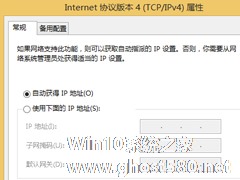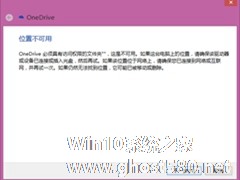-
Win8应用商店打不开怎么办?
- 时间:2024-11-23 07:57:10
大家好,今天Win10系统之家小编给大家分享「Win8应用商店打不开怎么办?」的知识,如果能碰巧解决你现在面临的问题,记得收藏本站或分享给你的好友们哟~,现在开始吧!
我们知道安装完Win8系统之后,它里面就有一个应用商店,这个应用商店主要功能是帮助我们下载安装软件的,但是很多用户反映Win8应用商店打不开,那么当你遇到Win8应用商店打不开怎么办呢,不懂解决的朋友赶紧看看小编整理的以下文章内容吧!
Win8应用商店打不开的原因:
首先来说说,Win8应用商店打不开的原因,不少网友很纳闷,明明电脑网络正常,上网都没问题,但为什么打开Win8应用商店就是打不开,提示无法连接呢?
其实主要由于Win8的应用商店里面的应用下载服务器在国外的缘故,这也是不少用户发现Win8应用商店下载东西会比较慢的原因,有些地区,可能网络商的限制,对于访问国外地区网站或者服务器会有所限制,这是不少网友遇到Win8应用商店打不开的根本原因,大家可以尝试一下几种方法解决。
Win8应用商店打不开的解决办法:
最常用方法:修改电脑DNS服务器地址
不少遇到Win8应用商店打不开的朋友,可以简单修改下DNS地址,即可解决,这里的原理是,将电脑DNS地址设置为谷歌全球通用的DNS地址:8.8.4.4和8.8.8.8后,通常就可以打开Win8应用商店了。
Win8 DNS设置非常简单,进入网络和共享中心,然后点击网络链接,之后在本地链接属性中,找到TCP/IPV4协议的属性,里边即可修改Win8电脑的DNS。
PS:进入Win8应用商店下载安装完应用后,记得将DNS设置恢复到默认的自动获取,因为谷歌DNS地址针对的是全球,在国内网速上并没有事,修改回来对于国内网站访问速度会更快。

修改DNS地址后,依然打不开Win8应用商店的朋友,不妨再试试使用命令修复下IE端口,具体方法为:
1、使用Win+R组合键,打开运行对话框,然后再键入cmd命令,完成后点击下方的“确定”,如下图所示:

2、进入cmd命令窗口后,先键入命令:netsh键入完成后,按回车键运行,如下图:

3、之后再次键命令:winhttp回车确认运行,最后再键入命令:import proxy source=ie按回车键运行即可。

4、通过以上步骤,就可以重置Win8浏览器的端口设置,完成后,重启电脑,再进入Win8应用商店,一般就可以打开了。
以上就是Win8应用商店打不开的解决方法了,方法很简单,我们只需要修改DNS地址基本就解决了,但是如果这方法不管用的话,那么小编建议大家在修复一下IE端口就可以了。
以上就是关于「Win8应用商店打不开怎么办?」的全部内容,本文讲解到这里啦,希望对大家有所帮助。如果你还想了解更多这方面的信息,记得收藏关注本站~
【此①文为Win10系统之家www.ghost580.net文①章,未经允许不得转载!】
相关文章
-
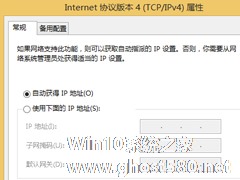
我们知道安装完Win8系统之后,它里面就有一个应用商店,这个应用商店主要功能是帮助我们下载安装软件的,但是很多用户反映Win8应用商店打不开,那么当你遇到Win8应用商店打不开怎么办呢,不懂解决的朋友赶紧看看小编整理的以下文章内容吧!
Win8应用商店打不开的原因:
首先来说说,Win8应用商店打不开的原因,不少网友很纳闷,明明电脑网络正常,上网都没问题,但为... -
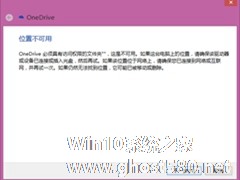
一位Win8.1用户由于电脑开机出现错误,在使用dell自带的修复软件重置系统,发现系统自带的Metro应用无法正常打开,自带的onedrive应用也无法同步更新。使用了系统的疑难解答也没能成功解决问题。
解决方法
这问题可能是由于系统盘下\ProgramFiles\文件夹的文件遭到无法修复的破坏,建议尝试更换账户使用,如果还不行只能先做系统备份,然后做系统恢... -

Win8应用商店打不开时比较容易遇到的问题,当然Win8应用商店打不开的原因有很多种,有可能是网络的问题,也有可能是因为缓存等等。本文就来总结一下Win8应用商店打不开的应对措施。
一、网络问题
方法一
1.修改DNS的方法:
使用谷歌提供的免费DNS:8.8.8.8和8.8.4.4修改方法:
依次点击:网络和共享中心--网... -

Win8应用商店算是Win8系统中比较常出现问题的一个地方了,其中代码0x80070426的错误也是很多人都遇到的Win8应用商店故障。本文就来介绍一下Win8应用商店报错0x80070426的解决方法。
具体操作如下
1、把鼠标移向屏幕右上角,往下拉或按Win+C,呼出超级按钮
2、点“设置”,在打开的侧边栏里点最下面的“更改电脑设置”<i...